本文将介绍如何通过Maven仓库安装Spire.PDF for Java。
首先,在pom.xml文件中配置Maven仓库路径。
class="xml"><repositories>
<repository>
<id>com.e-iceblue</id>
<name>e-iceblue</name>
<url>http://repo.e-iceblue.com/nexus/content/groups/public/</url>
</repository>
</repositories>
?
其次,在pom.xml文件中指定Spire.PDF for Java的Maven依赖
<dependencies>
<dependency>
<groupId> e-iceblue </groupId>
<artifactId>spire.pdf</artifactId>
<version>2.2.0</version>
</dependency>
</dependencies>
?最后,配置完成后,在IDEA中,您只需点击”Import Changes”即可导入JAR包;在Eclipse中,您需要点击”Save”按钮, JAR包才会自动下载。
至此,在Maven项目中已成功添加了Spire.PDF JAR包依赖。
<dependencies>
<dependency>
<groupId>e-iceblue</groupId>
<artifactId>spire.pdf.free</artifactId>
<version>2.2.2</version>
</dependency>
</dependencies>
?注:?Free Spire.PDF for Java的artifactId为spire.pdf.free
?
IDEA中的详细安装流程:
Step 1:创建Maven项目
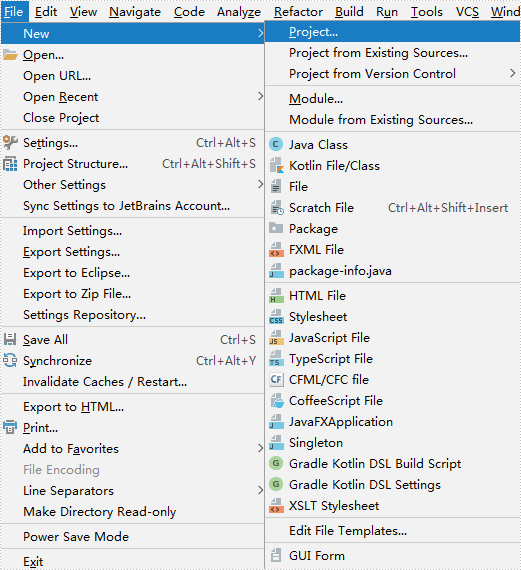

?
Step 2:设置任意GroupId和ArtifactId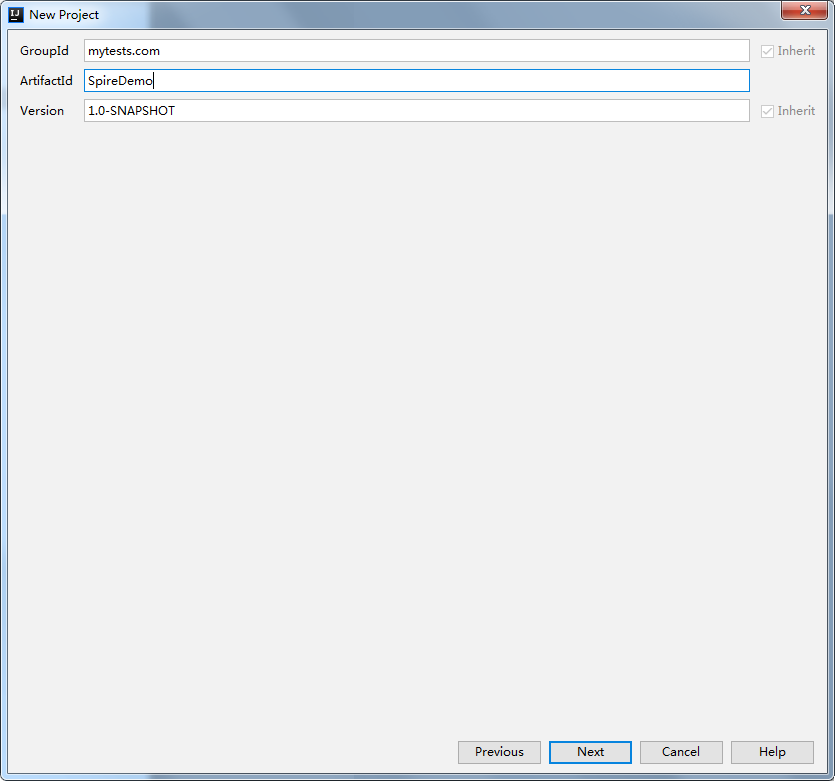
?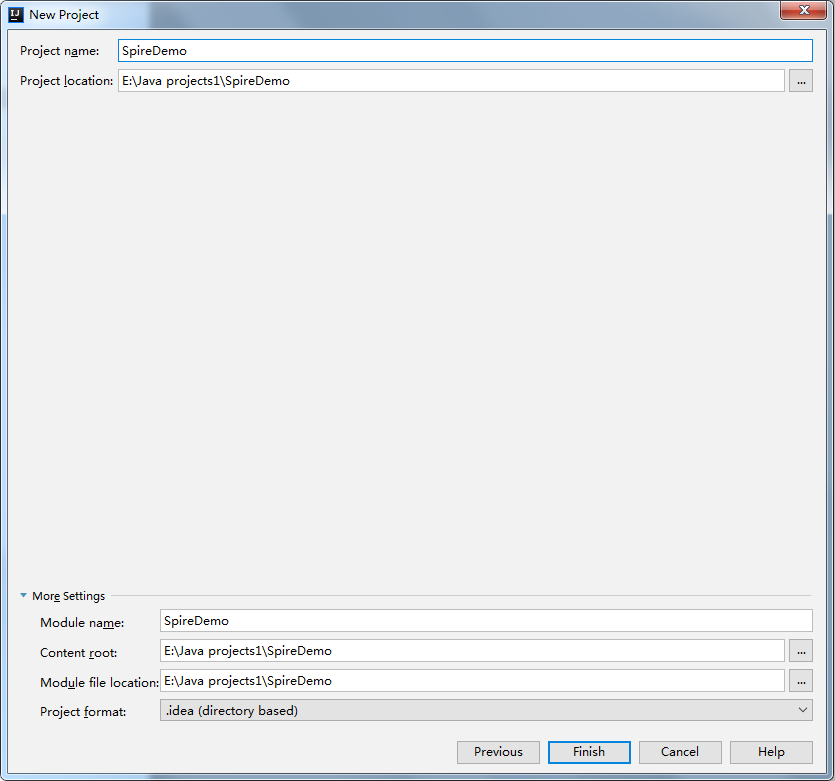
?
Step 3:配置porm.xml文件,然后点击”Import Changes”

?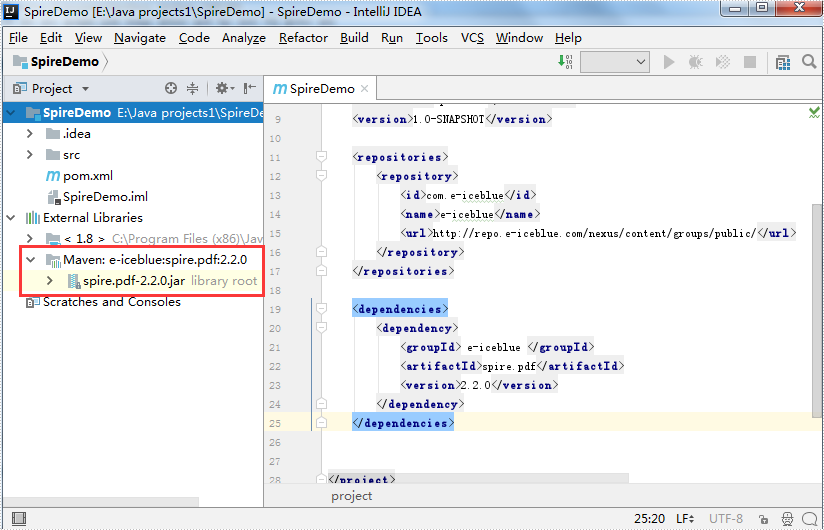
?
Eclipse中的详细安装流程:
Step 1:创建Maven项目

?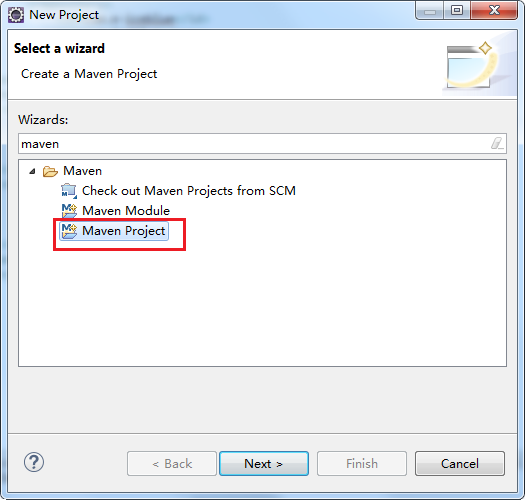
?
Step 2:设置任意GroupId和ArtifactId

?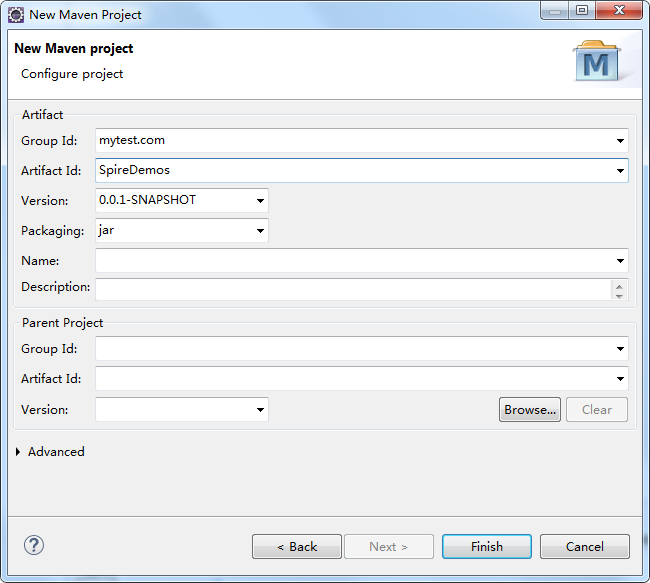
?
Step 3:配置porm.xml文件,然后点击”Save”按钮?

?
?
?
(本文完)
?